Non c'è suono su Windows, ce n'è sempre uno sull'icona del suono sulla barra delle applicazioniX rossa.
Errore di visualizzazioneQuando si tenta di spostare il cursore sull'icona del suonoNessun dispositivo di uscita audio installatoOppure il dispositivo non sta riproducendo.Beh, non preoccuparti.
Questo è un errore comune riscontrato da molti utenti su PC Windows.
In questo articolo, ti aiuteremo a correggere l'errore "dispositivo di uscita audio non installato" in Windows 10, 8 e 7.
Nota: questo errore è particolarmente comune tra gli utenti di Acer, Lenovo, HP, Asus e Dell Laptop.
Iniziamo.
Come correggere l'errore che il dispositivo di uscita audio non è installato
Questo è un elenco di soluzioni di compressione per risolvere il problema "nessun dispositivo di uscita audio installato":
Soluzione 1:Riparare utilizzando Gestione dispositivi
Device Manager è uno strumento che può aiutare a risolvere molti problemi comuni del computer, incluso l'errore "Nessun dispositivo di output audio installato" su Windows 10/8/7.
Di seguito sono riportati i passaggi per ripristinare le normali funzioni della scheda audio o della scheda audio:
passo 1:Premi i tasti Windows e R, quindiNella finestra di dialogo "Esegui"Digita devmgmt.mcsPer aprire Gestione dispositivi.
passo 2:Scorri verso il basso fino alla categoria "Controller audio, video e giochi" ed espandila per trovare il dispositivo audio.
Se non riesci a trovare la categoria "Controller audio, video e giochi", procedi nel seguente modo.
- Seleziona "Azioni" nella parte superiore del pannello o fai clic sullo spazio vuoto, quindi fai clic su "Azioni"
- Seleziona "Aggiungi hardware precedente".
- Quando viene visualizzata la finestra Installazione guidata hardware, fare clic su Avanti.
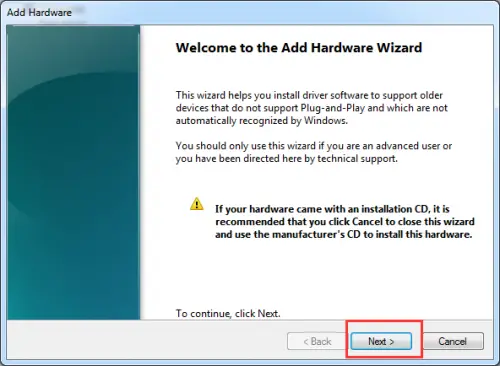
- Seleziona "Cerca e installa automaticamente l'hardware" e fai clic su "Avanti".
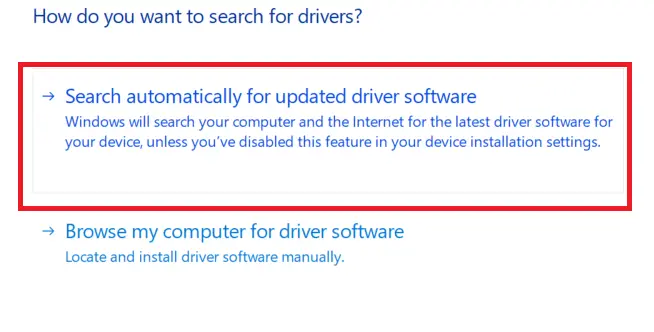
- Scorri verso il basso fino all'opzione "Controller audio, video e giochi".
- Seleziona e fai clic su Avanti.
- Scegli la tua scheda audio esatta e fai clic su Avanti.
- Fare clic su "Avanti" per installare il driver audio.
Passo 3:Fare clic con il tasto destro sul dispositivo audio e selezionare "Abilita"
passo 4:Ora controlla se il problema audio è stato risolto, se il problema persiste, seleziona "Disinstalla" per eliminare il driver audio. 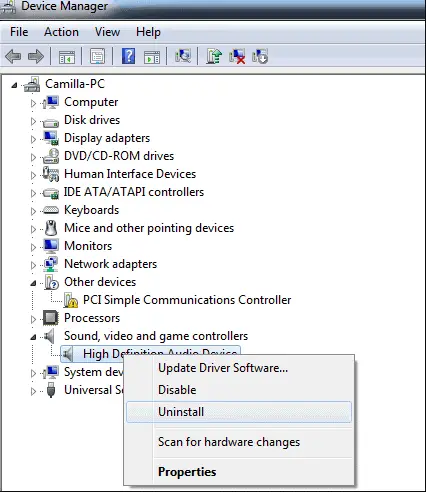
passo 5: Ora devi riavviare il computer per salvare le modifiche, quindi Windows caricherà automaticamente il driver audio.
Soluzione 2: Correggi l'errore "dispositivo di uscita audio non installato" aggiornando il driver audio
Nella maggior parte dei casi, l'errore "dispositivo di uscita audio non installato" è dovuto a driver audio obsoleti, danneggiati, danneggiati o mancanti.Scarica e installa il driver della scheda audio di Windows più recente.
Utilizzare qualsiasi utility di aggiornamento driver professionale, come Driver Talent,Il driver audio può essere aggiornato facilmente e rapidamente ed è considerato il modo più sicuro e veloce per aggiornare il driver.Aiuta a scaricare e installare il driver audio più compatibile per il tuo computer in pochi minuti.Perché tutte queste unità sono sicure e ben testate.
Ecco una guida ai passaggi da seguire:
passo 1:Scansione computer
Seleziona il pulsante "Scansione" per fare in modo che Driver Talent avvii una scansione completa del tuo PC.Mostrerà tutti i driver incompatibili nell'elenco.
passo 2:Scarica e aggiorna il driver audio
Fare clic su "Ripara" per risolvere automaticamente il problema sul driver audio difettoso e aggiornare il driver audio all'ultima versione.Tieni presente che non dovresti aggiornare i contenuti che non compromettono la stabilità.
passo 3:Riavvia il computer
Pertanto, ciò contribuirà a rendere effettive le modifiche.
Si consiglia di utilizzare Driver Talent per eseguire il backup dei driver prima di procedere con l'aggiornamento del driver audio.
Soluzione 3:Sostituire la scheda audio difettosa
Una scheda audio difettosa può causare la finestra "Nessun dispositivo di uscita audio installato".Pertanto, prova a utilizzare una nuova scheda audio invece di quella vecchia per risolvere questo problema.
Soluzione 4: esegui lo strumento di risoluzione dei problemi audio di Windows sul tuo PC
Esegui lo strumento di risoluzione dei problemi audio di Windows integrato.Questo è ciò che devi fare per accedere allo strumento di risoluzione dei problemi:
passo 1:Premi il tasto Windows e X per aprire la casella di ricerca.
passo 2:Digita risoluzione dei problemi nella casella di ricerca e premi Invio.
passo 3:Clicca per vedere tutto
passo 4:Scegli di riprodurre l'audio
passo 5:Segui le istruzioni per completare il processo di risoluzione dei problemi audio
Puoi anche fare clic con il pulsante destro del mouse sull'icona "Audio" nella barra delle applicazioni e verrà visualizzata l'opzione "Risoluzione dei problemi".
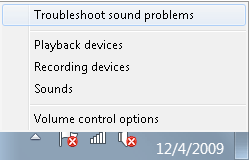
Parole finali
Al termine della ricerca, lo strumento di risoluzione dei problemi audio rileverà il problema audio e infine visualizzerà il problema audio.Spero che tu possa ottenere questi metodi in modo efficace.Se hai domande, ti preghiamo di lasciare un commento facilmente.


![Come vedere la versione di Windows [molto semplice]](https://infoacetech.net/wp-content/uploads/2023/06/Windows%E7%89%88%E6%9C%AC%E6%80%8E%E9%BA%BC%E7%9C%8B-180x100.jpg)


